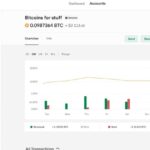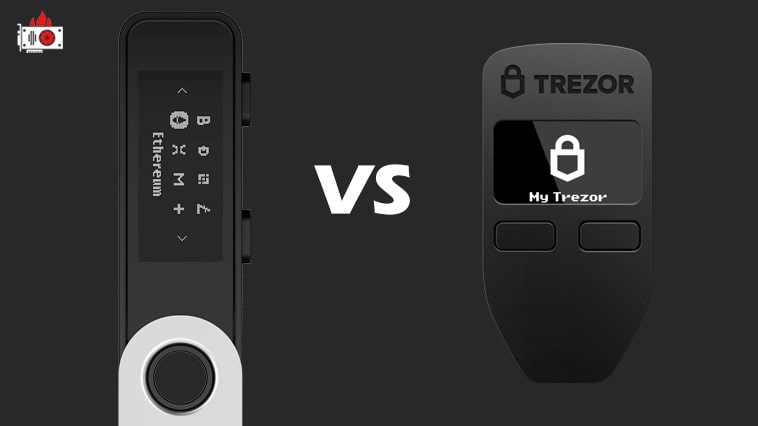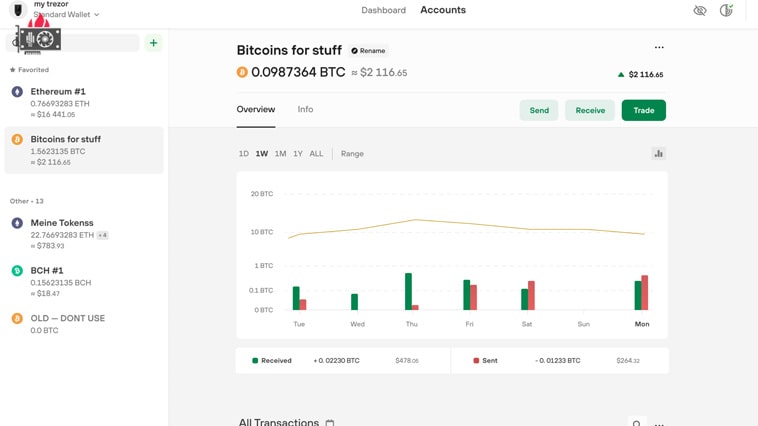Если вы ищете надежный и безопасный аппаратный кошелек для хранения криптовалют, то Trezor Model One — отличный выбор. Кошелек Trezor разработан для безопасного и надежного хранения ваших цифровых активов. В этой статье мы ближе рассмотрим Trezor Model One, его функции, преимущества и способы использования.
- Функции и преимущества Trezor Model One
- Внешний вид и комплектация
- Официальный сайт Trezor
- Какие монеты поддерживает Trezor Model One
- Первое подключение и настройка Trezor Model One в Trezor Suite
- Счета в Trezor. Как добавить ERC-20 токен в счет Ethereum
- Как получить криптовалюту на ваш кошелек Trezor One
- Как перевести криптовалюту с вашего кошелька Trezor Model One
- Обмен, покупка, продажа криптовалюты и P2P площадка в кошельке Trezor. Без вывода на биржу
- Как обновить прошивку Trezor Mode One
- Как сбросить Trezor
- Скрытый кошелек в Trezor
- Trezor password manager
- Часто задаваемые вопросы
Что такое Trezor Model One? Trezor Model One — это аппаратный кошелек, разработанный для безопасного хранения криптовалют. Это небольшое устройство, похожее на USB-накопитель, и оно подключается к вашему компьютеру или мобильному устройству через USB-кабель. Холодный кошелек Trezor Model One разработан компанией Satoshi Labs, которая расположена в Чехии и специализируется на безопасности блокчейна. Этот аппаратный кошелек поддерживает 1289 криптовалют, включая Bitcoin, Ethereum и другие.
Заказывайте крипто кошелек только на официальном сайте производителя. Официальный сайт Ledger, официальный сайт Trezor.
Функции и преимущества Trezor Model One
Trezor Model One имеет различные функции и преимущества, которые выделяют его на рынке, вот некоторые из них:
- Безопасность: Trezor Model One разработан с высококлассными функциями безопасности, которые защищают ваши криптовалюты от кражи или взлома. Он использует продвинутые алгоритмы шифрования и двухфакторную аутентификацию, чтобы гарантировать безопасность ваших цифровых активов. Криптокошелек Trezor использует крипто чип, который заточены на максимальную безопасность крипто шифрования.
- Удобство использования: Trezor Model One легок в использовании, даже для начинающих. У него простой интерфейс, который помогает вам в настройке и использовании устройства.
- Совместимость: Trezor Model One совместим с операционными системами Windows, macOS и Linux. Он также поддерживает мобильные устройства Android и iOS.
- Поддержка множества валют: Аппаратный кошелек Trezor Model One поддерживает более 1289 криптовалют, что делает его отличным выбором для инвесторов, у которых есть несколько цифровых активов.
- Резервное копирование и восстановление: Trezor Model One позволяет восстановить ваши средства в случае утери устройства или забытого PIN-кода.
Внешний вид и комплектация

В комплектацию Trezor Model One входит:
- Кошелек Trezor Model One
- Коннектор USB Type-A — Micro USB
- 2 книги для записи сид фразы или фразы восстановления
- Инструкция и наклейки
В разное время, в комплект может входить брелок для ключей.
Официальный сайт Trezor
Если вы хотите купить Trezor Model One или старшую модель Trezor T, делайте это на официальном сайте Trezor. Это будет гарантировать вам оригинальность кошелька и надежность его использования.
Официальный сайт Trezor — https://trezor.io
Какие монеты поддерживает Trezor Model One
На данный момент, Trezor Model One поддерживает 1289 токенов и монет. Все монеты ERC-20 можно хранить на Trezor, а так же все основные монеты: Bitcoin, Ethereum, Litecoin и т.д. Полный список, смотрите на официальном сайте, ссылка выше.
Первое подключение и настройка Trezor Model One в Trezor Suite
Холодный кошелек для криптовалюты Trezor Model One работает через оригинальное приложение Trezor Suite. Приложения скачиваем только с официального сайта. Trezor Suit доступен для Windows, MacOS, Linux, так же есть web версия приложения.
Переходим на сайт, скачиваем приложение и устанавливаем. Я рекомендую использовать настольное приложение, а не web версию, так как это безопаснее. Устанавливаем и запускаем Trezor Suit. Если брандмауэр будет просить разрешения сетей, предоставьте ему эти разрешения к частной и общественной сети.
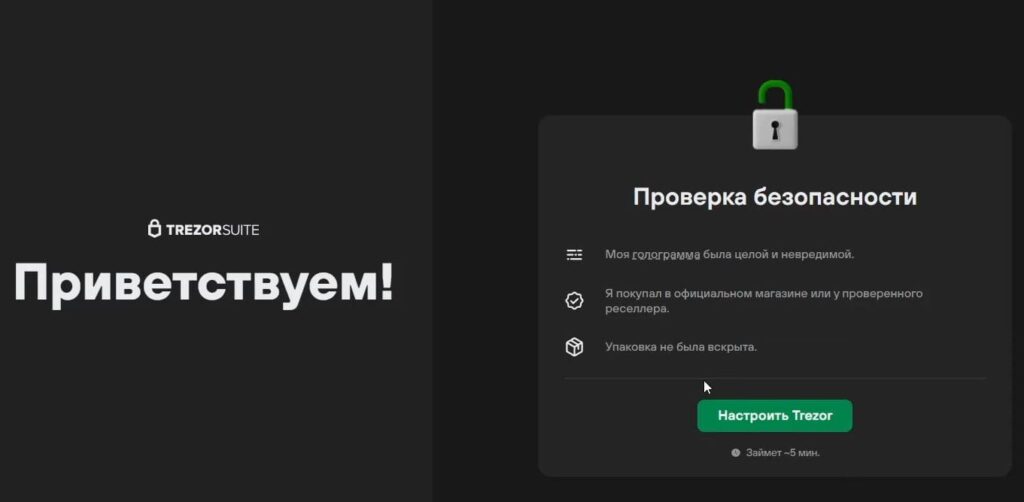
Программа подскажет вам как проверить устройство на дополнительные факторы безопасности и оригинальности. Убедитесь что голограмма была целой, покупали в официальном магазине Trezor и упаковка не была вскрыта. Нажимаем «Настроить Trezor». Это не значит что его нельзя купить с рук, главное что бы он был сброшен и вы точно знали что покупаете у надежного человека, который покупал в официальном магазине Трезер.
Подключаем кошелек к компьютеру.
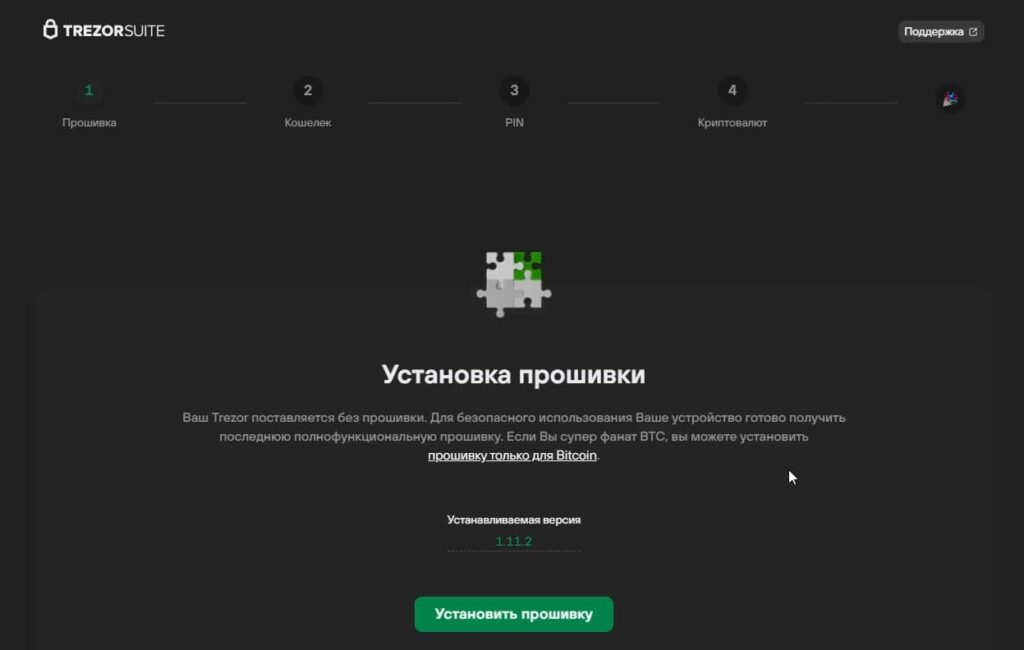
Перед вами откроется менеджер настройки Trezor Model One. Вам нужно выполнить 4 шага:
- Установить прошивку
- Создать или восстановить кошелек
- Установить PIN код
- Выбрать криптовалюту
Шаг 1. Установка прошивки
Подключаем кошелек Trezor One к компьютеру и нажимаем «Установить прошивку». Процесс установки занимаем пару минут.
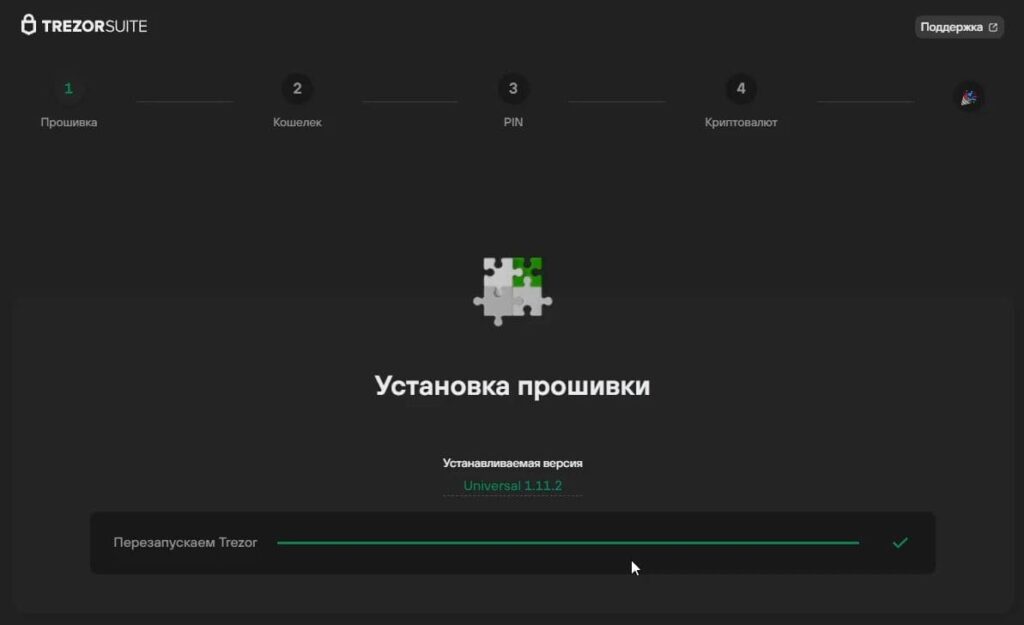
После установки прошивки на Trezor, вам нужно отключить кошелек и подключить его снова к компьютеру. На кошельке вы увидите надпись Please reconnect Trezor.
Когда вы подключите кошелек повторно к компьютеру, вы увидите надпись Прошивка готова, нажимаем «Продолжить». Если что то не получится, после прошивки отключите кошелек. Закройте приложение Trezor Suite, запустите заново и подключите кошелек.
Шаг 2. Создание или восстановление кошелька
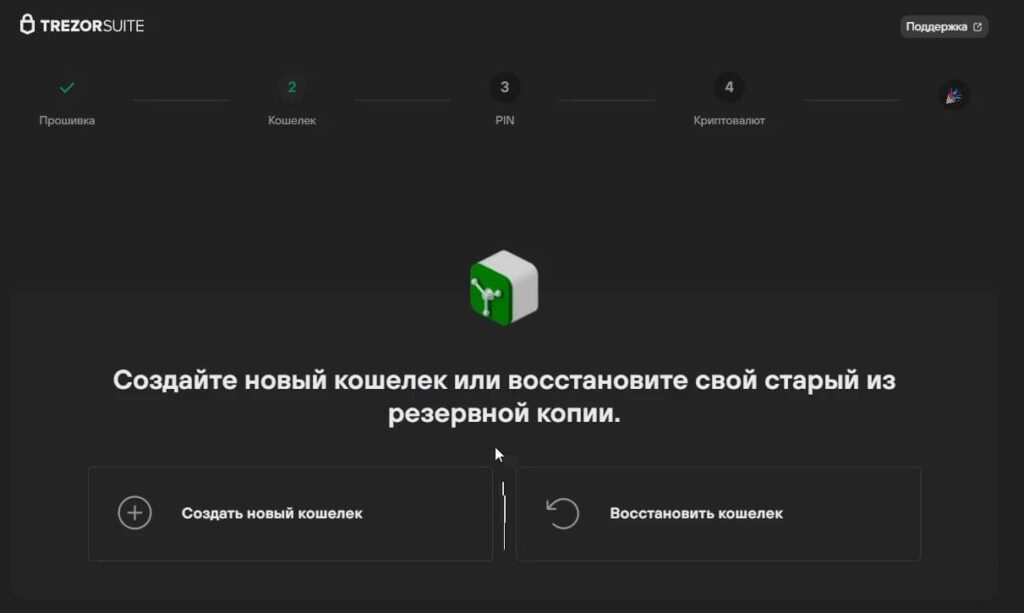
Если у вас еще нет кошелька, выбираем «Создать новый кошелек». Если у вас уже был создан кошелек на любом другом холодном устройстве, т.е. у вас есть 24 фразы восстановления, вы можете восстановить счет и продолжить им пользоваться на Trezor. Trezor поддерживает так же сид фразу от онлайн кошельков типа Metamask с сид фразой на 12 или 18 слов, но это крайне не рекомендуется делать. С помощью Trezor получайте доступ только к счету, созданном с помощью Trezor или другого холодного кошелька на 24 слова.
Если вы создаете новый кошелек, вам нужно записать 24 слова в правильной последовательности. Записать эти слова нужно не на компьютер, а в бумажную книгу которая идет в комплекте с кошельком или любой другой физический носитель данных.
Ваша сид фраза или фраза восстановления, это одно и то же, никогда не должны быть напечатаны на компьютере, который подключен к интернету. 24 слова вы будете видеть на кошельке Trezor и записывать на листик. После этого, кошелек попросит вас ввести записанные вами фразы в правильной последовательности, если все хорошо, вы успешно создадите счет.
Рекомендую сделать минимум 2 копии фразы восстановления, разорвать их на 2 части и хранить в разных местах. Если кто то найдет половину, он все равно не сможет получить доступ к счету.
Правила безопасности с вашей сид фразой из 24 слов:
- Никогда и не при каких обстоятельствах не давайте эту фразу другим людям. Никто никогда у вас ее не должен просить ее, если просят, это мошенники. У кого окажется ваша фраза восстановления, тот будет иметь полный доступ к вашим криптовалютам.
- Храните как минимум 2 копии фразы в разных местах и локациях. Желательно храните их разделенные на 2 части, если кто то найдет одну часть, он все равно не получит доступ к криптовалюте.
- Не храните фразу восстановления на компьютере или телефоне подключенном к интернету. Ее могут удаленно изъять у вас.
Если у вас уже есть сид фраза, выберите вариант «Восстановить кошелек» и выбираете способ ввода. Подходит для тех, у кого уже был кошелек Trezor или Ledger, или любой другой кошелек. Вы можете ввести фразу непосредственно в приложении Trezor Suite, это будет быстрее и проще, но не безопасно.
Лучше ввести ее на криптокошельке Trezor. Это правильный и полностью безопасный способ. Для этого выберите вариант «Усовершенствованное восстановление».
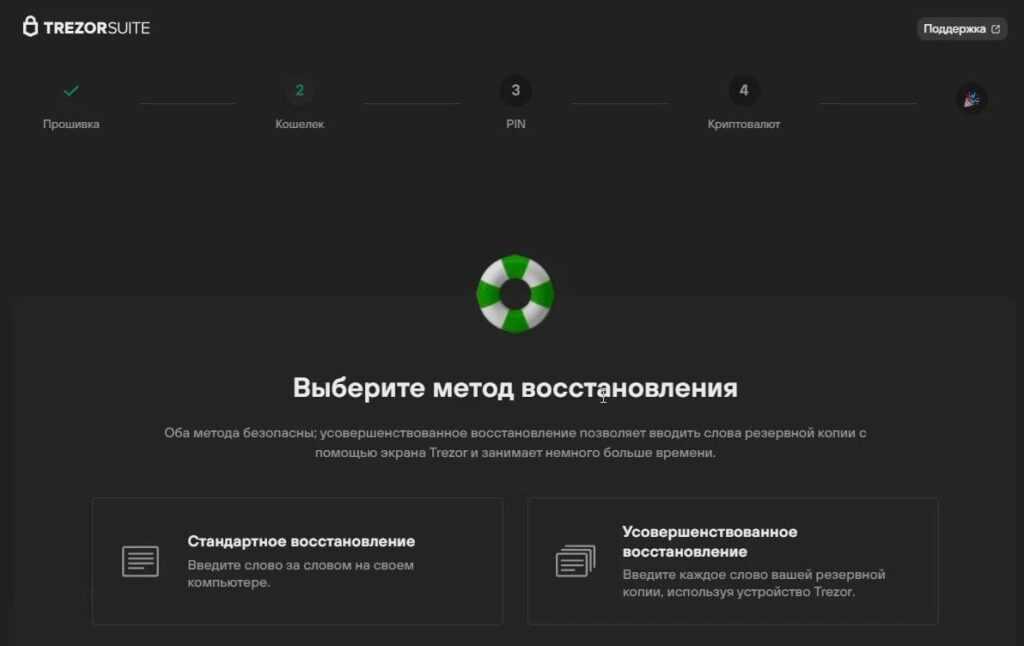
Вы будете видеть на экране Trezor буквы алфавита, например A-C. Значит нажав на нее, вы увидите слова, которые начинаются на A, B, C. И так по одному слову. Trezor будет писать какое слово по порядку сейчас нужно вводить, вам нужно только знать английский алфавит и набраться терпения, это может занять до 30-40 минут.
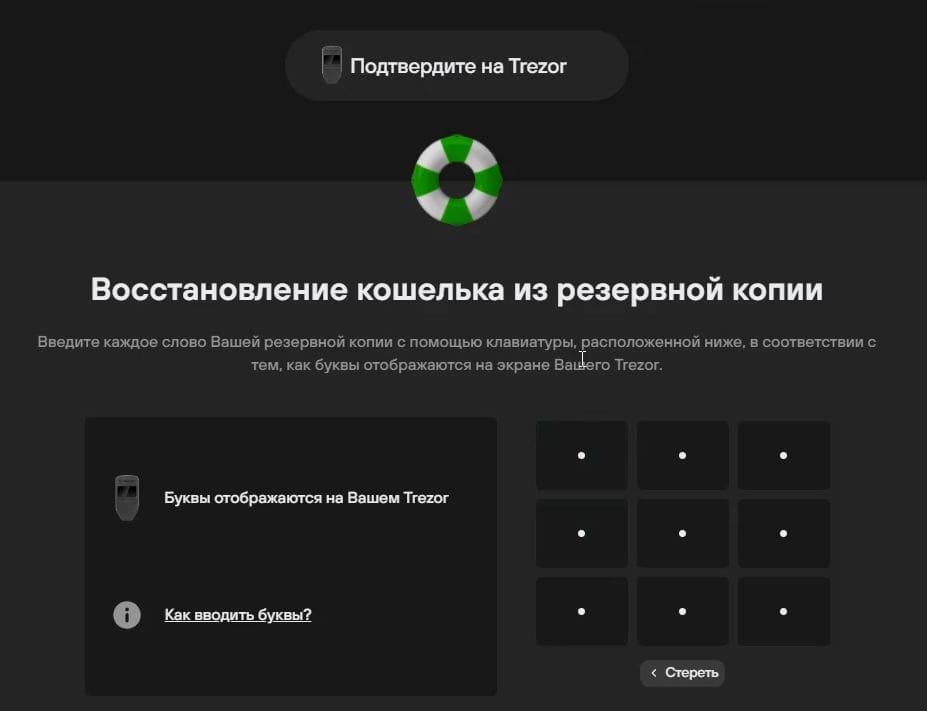
На экране Trezor Suit, вы будете видеть 9 точек, которые будут соответствовать положению букв на экране Trezor, нажимаете соответствующую позицию на экране Trezor Suite.
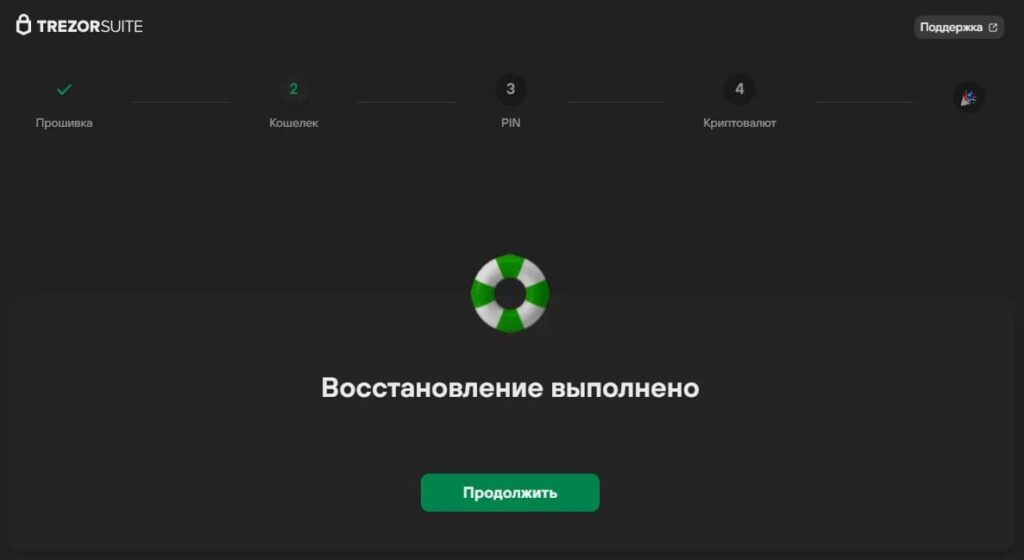
После успешного восстановления или создания счета, нажимаем «Продолжить».
Шаг 3. Настройка PIN кода
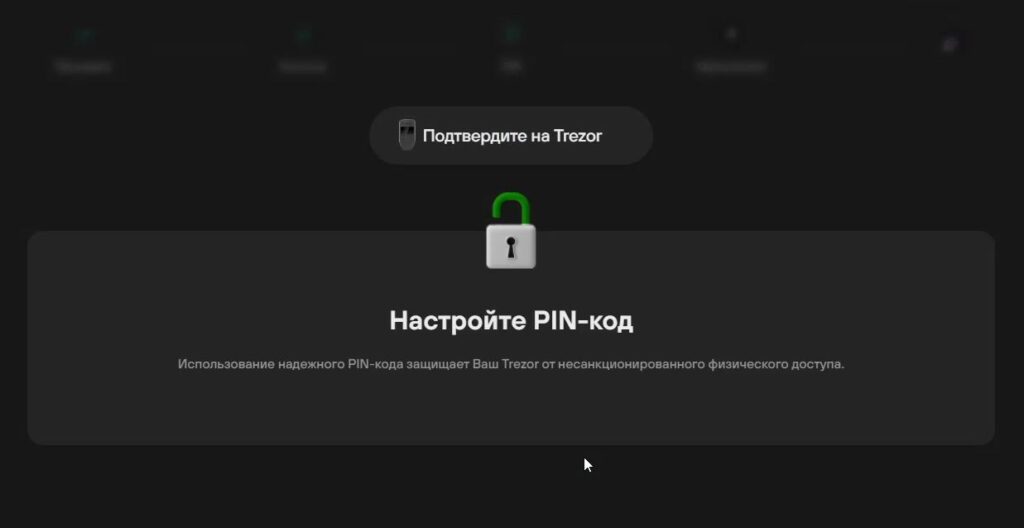
Следующий этап, это настройка PIN кода на Trezor. Подтвердите настройку PIN кода на аппаратном кошельке Trezor.
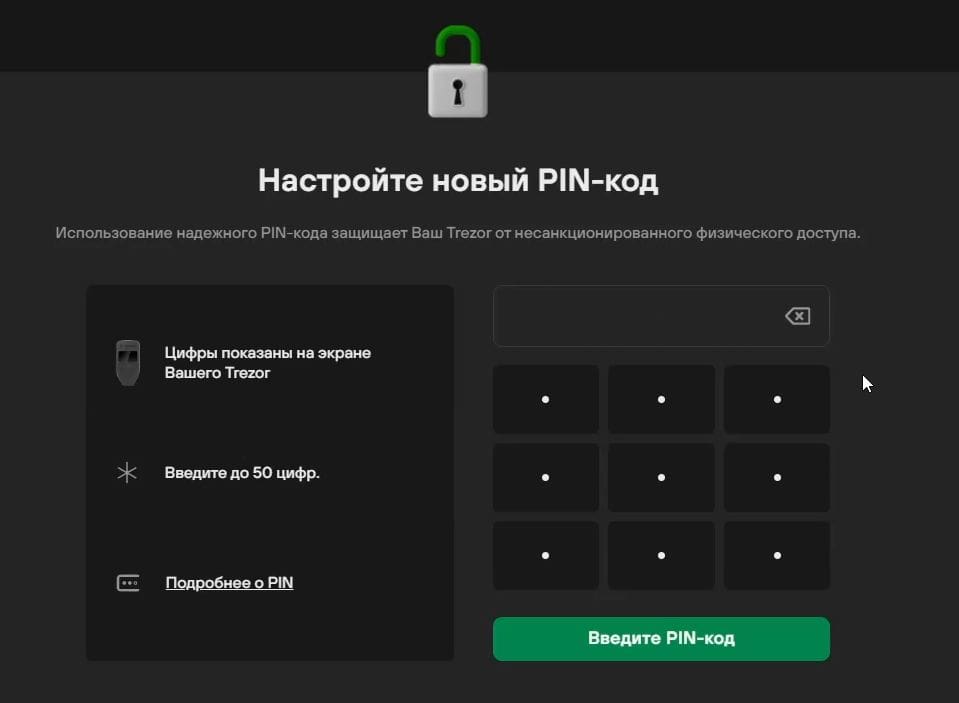
На экране Trezor вы видите цифры. Цифры отображаются в случайной последовательности. На экране Trezor Suite, вы видите точки в сетке 3 на 3, в которой точка на экране Trezor, соответствует цифре в этой позиции на экране кошелька Trezor Model One.
Это делает процесс ввода PIN кода максимально безопасным от посторонних глаз и злоумышленников. Так как расположения цифр постоянно изменяется. Введите PIN код, подтвердите его. PIN код желательно установить из 6 или 8 цифр.
Вы увидите надпись «PIN-код настроен» и нажимаем «Продолжить».
Шаг 5. Активация выбранной криптовалюты
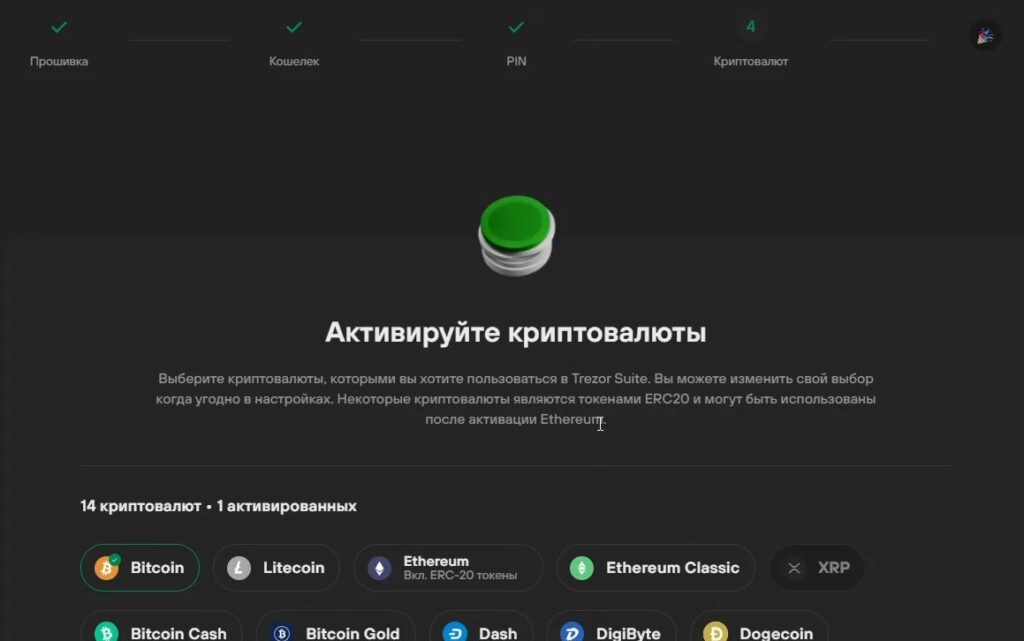
Выберите монеты которые вам нужны. Их в дальнейшем можно будет добавить в настройках. Если на этом этапе вы еще не знаете что вам будет нужно, выберите Bitcoin и Ethereum, этого будет достаточно. Для выбора так же доступны тестовые сети, если они вам будут нужны.
Выбрав криптовалюту с которой вы будете работать, нажимаем «Завершить настройку». В этом же окне, есть настройка и включение Тор, пока пропускаем, это можно будет сделать в настройках. В двух словах, это защищенное соединение.
На этом настройка Trezor Model One завершена. Переходим к работе с кошельком Trezor One.
Счета в Trezor. Как добавить ERC-20 токен в счет Ethereum
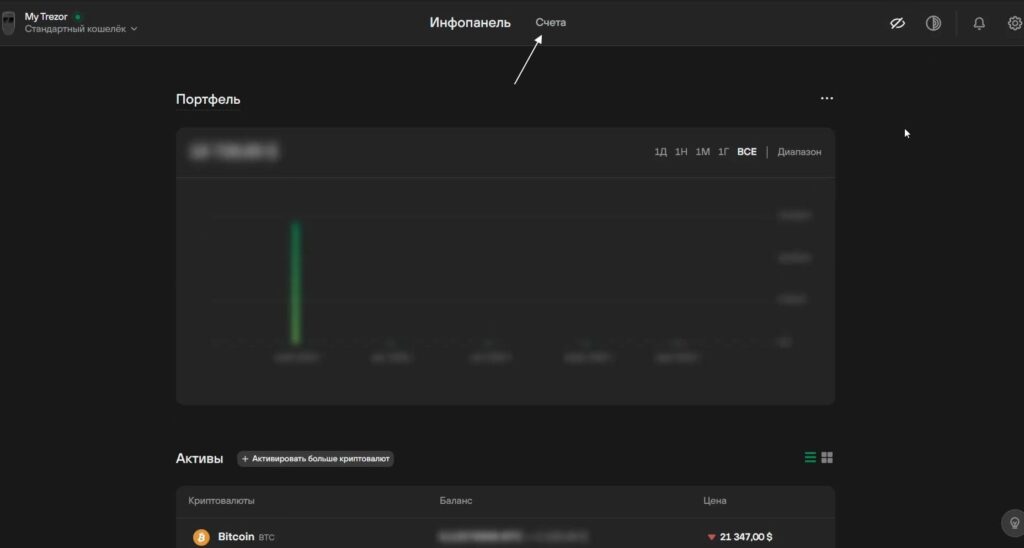
После завершения настройки Trezor, вы увидите первоначальное окно Trezor Suite. Это так называемая инфопанель. Тут отображается ваш портфель и ваши активы. Нажимаем на ссылку «Счета». В разделе счета будет происходить основная работа с активами на кошельке Trezor.
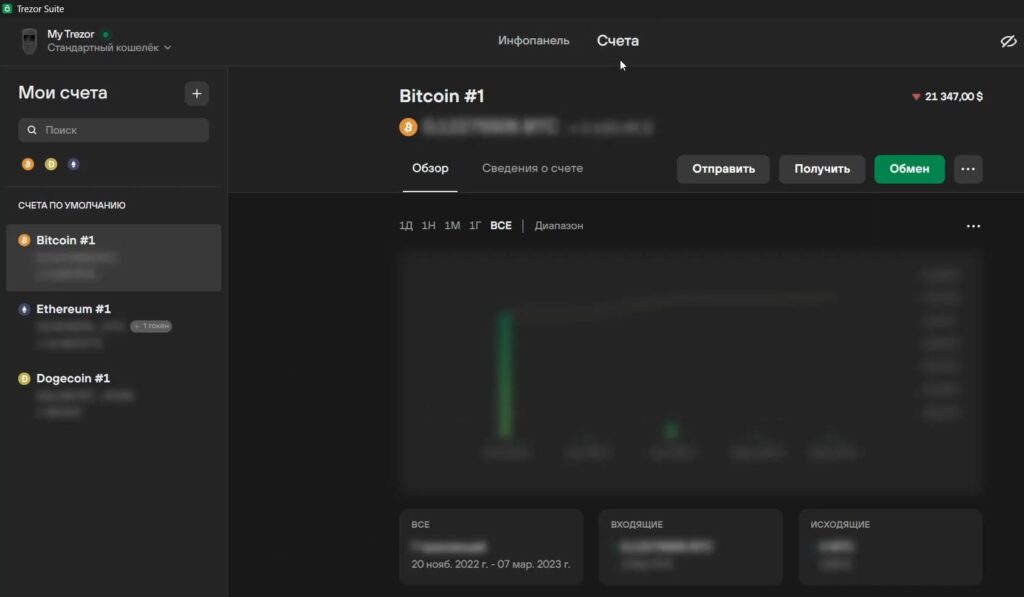
Слева вы увидите список криптовалюты которая есть на вашем кошельке, те монеты которые вы выбрали в процессе настройки Trezor One, и ниже счета. Счета позволяют вам создать организационную структуру.
Выбрав актив Bitcoin, вы можете создать счет для трейдинга, отдельно счет для долгосрочного инвестирования, отдельно счет для детей и так далее. Это очень удобно. Слева список счетов. Выбрав счет, справа вы увидите полную информацию по счету:
- Баланс и текущий курс актива.
- График динамики этого актива.
- Все входящие и исходящие операции по этому счету. Нажав на любую транзакцию, вы увидите полную информацию по ней, а так же ссылку на explorer этой транзакции в блокчейне.
- Кнопки управления на отправку, получения, покупке, продаже и обмен криптовалюты по выбранному счету.
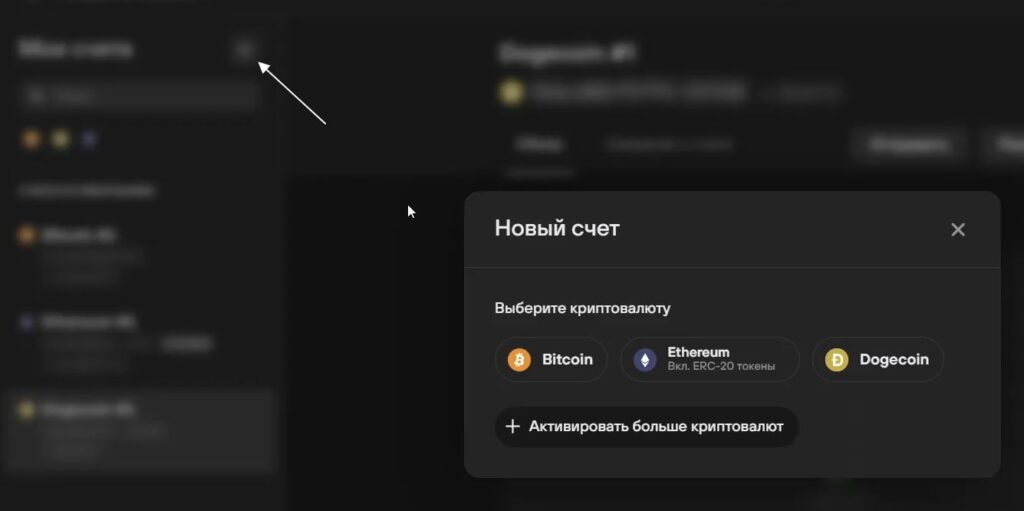
Для добавления нового счета, просто нажмите иконку «+» справа от надписи «Мои счета». При добавлении нового счета, вы так же можете добавить еще криптовалюту, для этого нажимаем «+Активировать больше криптовлают».
Если это счет Ethereum, а Trezor поддерживает все токены ERC-20, перейдя на счет Ethereum и нажав на вкладку «Токены», вы увидите все токены в сети Ethereum которые вы уже добавили.
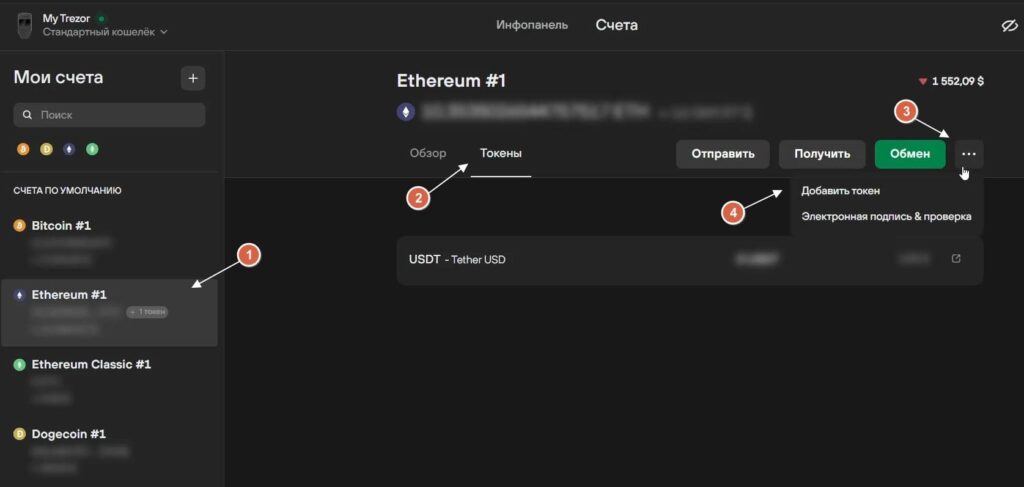
Для добавления нового токена в сети ERC-20, нажмите справа на три точки и в контекстном меню выберите «Добавить токен».
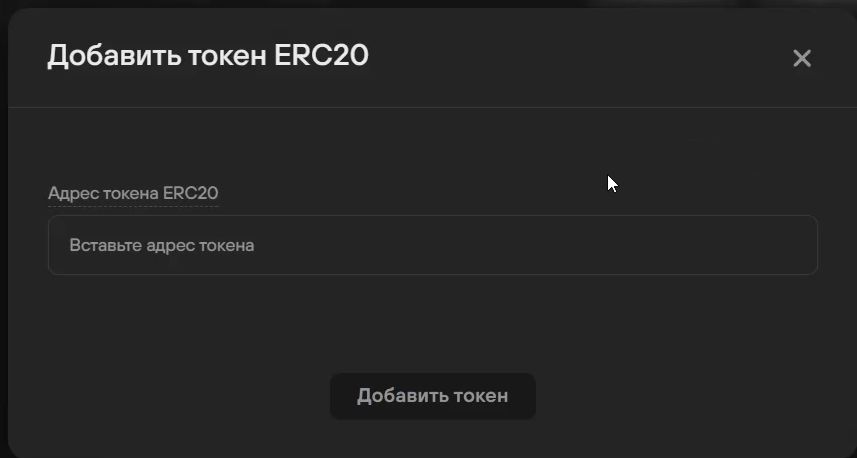
Скопируйте контракт токена например с coinmarketcap. Ищете нужную монеты и под ее названием будут контракты в разных сетях. Вам нужна сеть ERC-20.
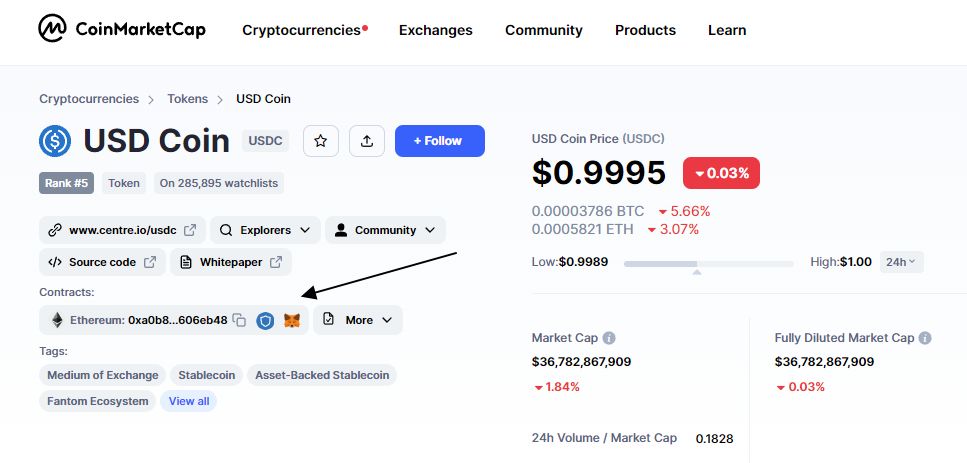
Перейдя во вкладку «Сведения о счете», вы сможете увидеть дополнительную информацию о типе счета, а так же посмотреть публичный ключ счета (XPUB).
Никогда не показывайте никому публичный ключ вашего (XPUB) счета, по нему любой сможет посмотреть ваши транзакции. Для получения криптовалюты, Trezor каждый раз генерирует новый публичный ключ для счета, что бы по одному ключу нельзя было просмотреть все транзакции.
Как получить криптовалюту на ваш кошелек Trezor One
Для получения криптовалюты на кошелек Trezor, переходим во вкладку «Счета» и выбираем криптовалюту и счет на который вы хотите получить средства.
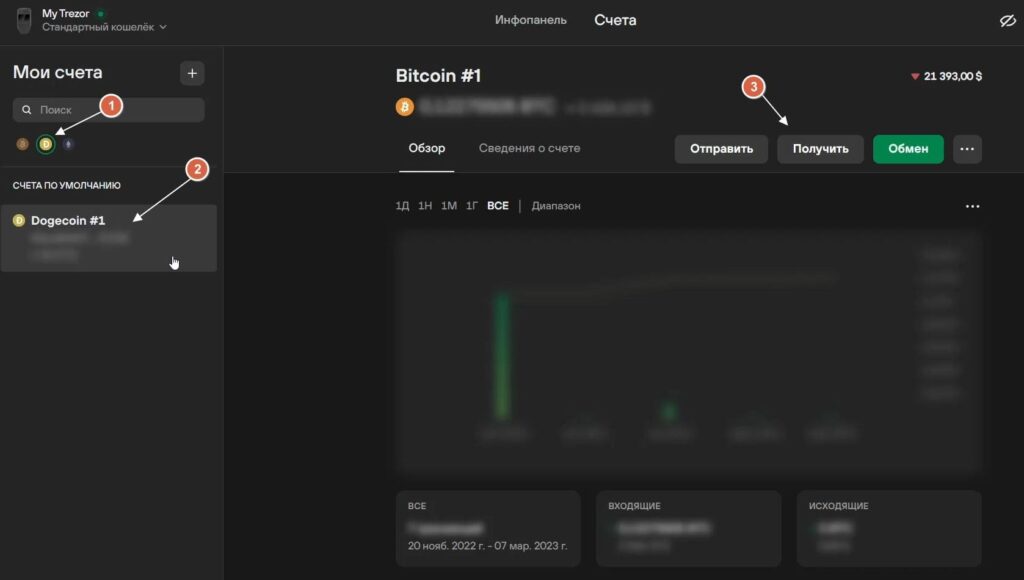
Я для примера переведу Dogecoin из биржи Binance (ссылка для регистрации) на кошелек Trezor. Для россиян биржа Bybit. Выбираю в Trezor Suiet монету Dogecoin, выбираю счет на который я хочу получить монеты и нажимаю «Получить». Все есть на скриншоте выше.
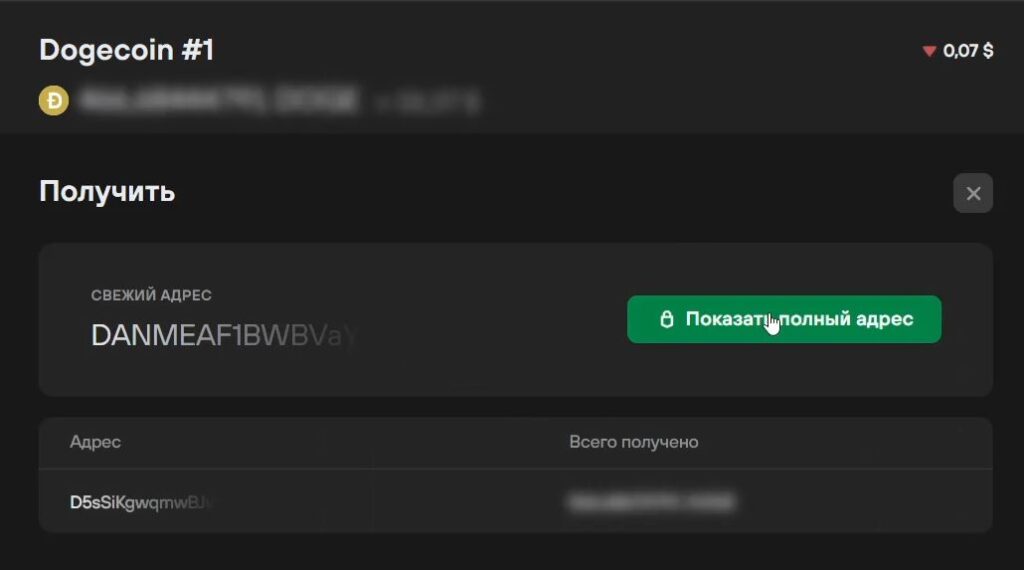
Нажимаем «Показать полный адрес».
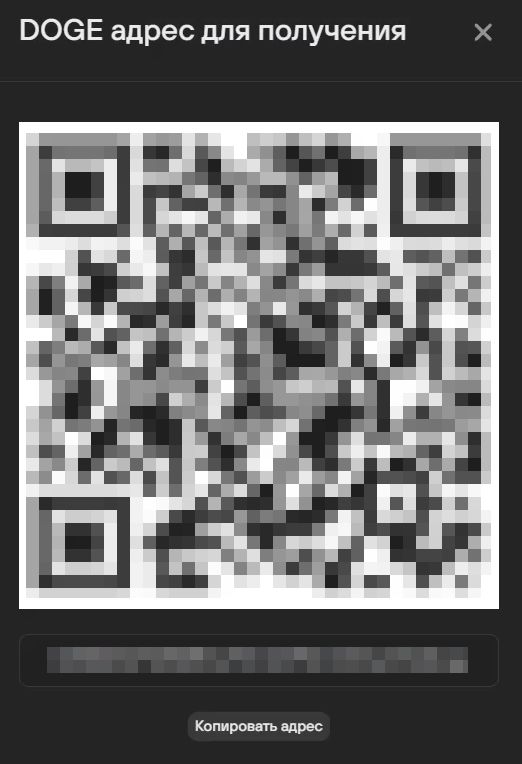
Вы увидите свой полный адрес в виде адреса и QR кода. Копирую свой адрес Dogecoin в кошельке Trezor и перехожу на биржу Binance, от куда я хочу перевести монеты.
На бирже переходу в раздел «Кошелек» — «Фиат и спот». Нахожу через поиск монету DOGE и нажимаею «Вывод».
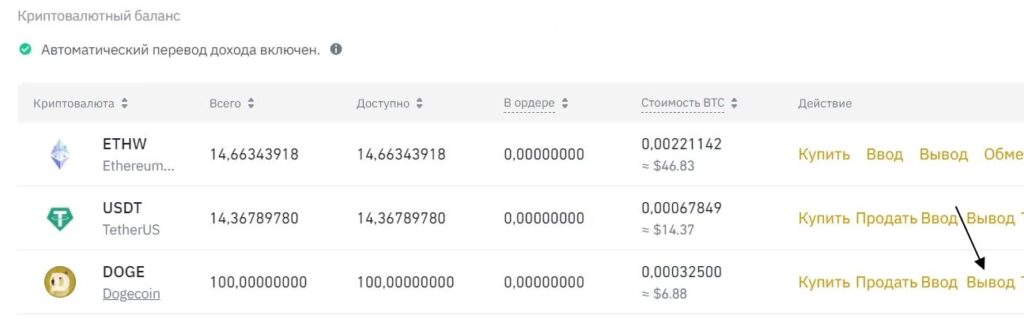
Открывается страница «Вывод криптовалюты», тут вам нужно заполнить поля:
- Монета — будет уже стоять DOGE.
- Адрес — вставляете свой адрес кошелька.
- Сеть — DOGE dogecoin. Обязательно сеть на которой работает монета. Если это Bitcoin, сеть Bitcoin, если это ETH, сеть Ethereum. Если это токен ERC-20, например USDT или USDC, тоже есть ERC-20.
- Сумма вывода — указываем сумму.
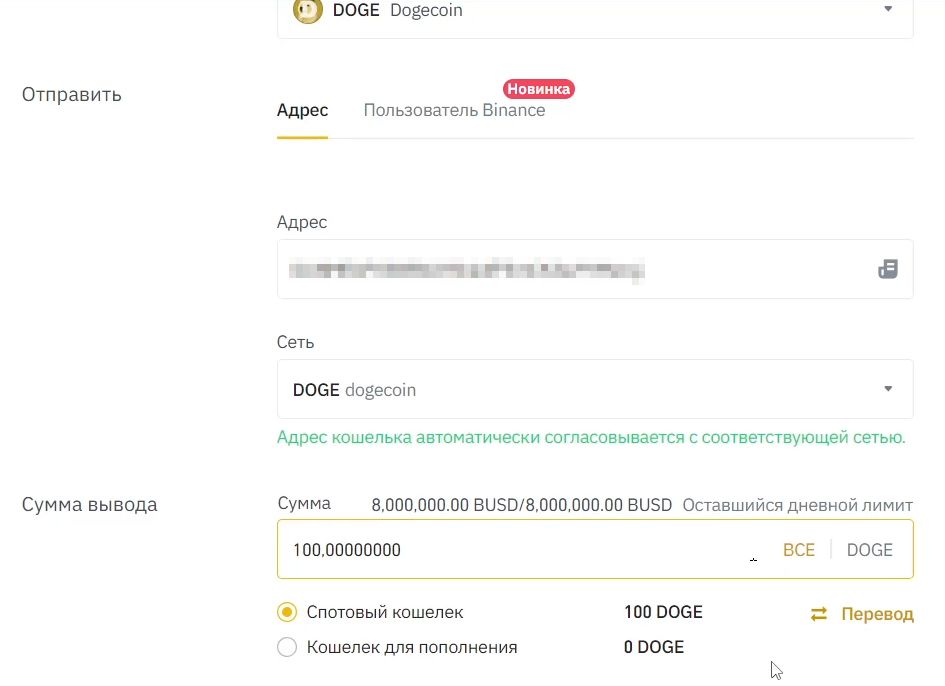
Указав все данные, нажимаем «Вывод».
Возвращаемся в кошелек Trezor, переходим на счет Dogecoin, на который отправляли токены и ждем получения. Это может занять от минуты до нескольких минут.
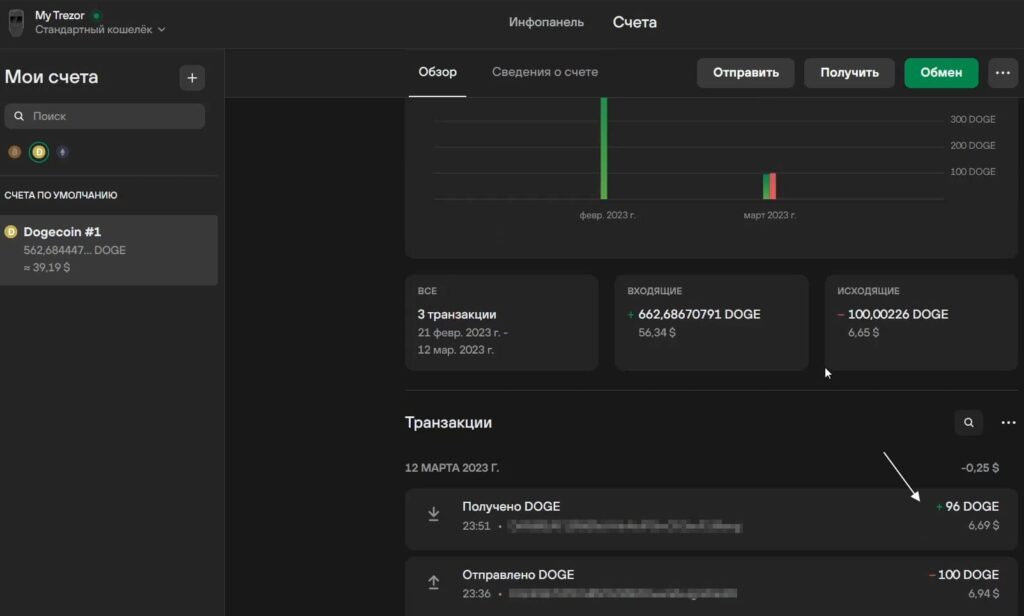
Спустя пару минут монеты DOGE уже на кошельке Trezor, 96 монет с учетом комиссии в 4 монеты при переводе. Нажав на транзакцию, вы сможете получить полную информацию по ней.
Рекомендации перед переводом монет на кошелек Trezor:
- Убедитесь что вы отправляете монеты и токены в правильной сети. Правильная — это та сеть, на которой работает монета или токен. Если BTC, сеть Bitcoin, если ETH, сеть Ethereum, если USDC, есть Ethereum.
- Сначала отправьте минимально возможное количество монет для проверки правильности выбора адреса и сети. Если все нормально, отправляйте остальные монеты.
Как перевести криптовалюту с вашего кошелька Trezor Model One
Теперь рассмотрим как отправить криптовалюту с кошелька Trezor Model One. К примеру, я хочу отправить криптовалюту на биржу Binance, для ее дальнейшей продажи.
Перехожу на биржу Binance. Мне нужно скопировать кошелек биржи, для перевода на него токенов DOGE. Ссылка для регистрации, если нет еще аккаунта на бирже. Для россиян биржа Bybit. Переходим в раздел «Кошелек» — «Фиат и спот» и ищем монету DOGE. Справа от монеты нажимаем на ссылку «Ввод».
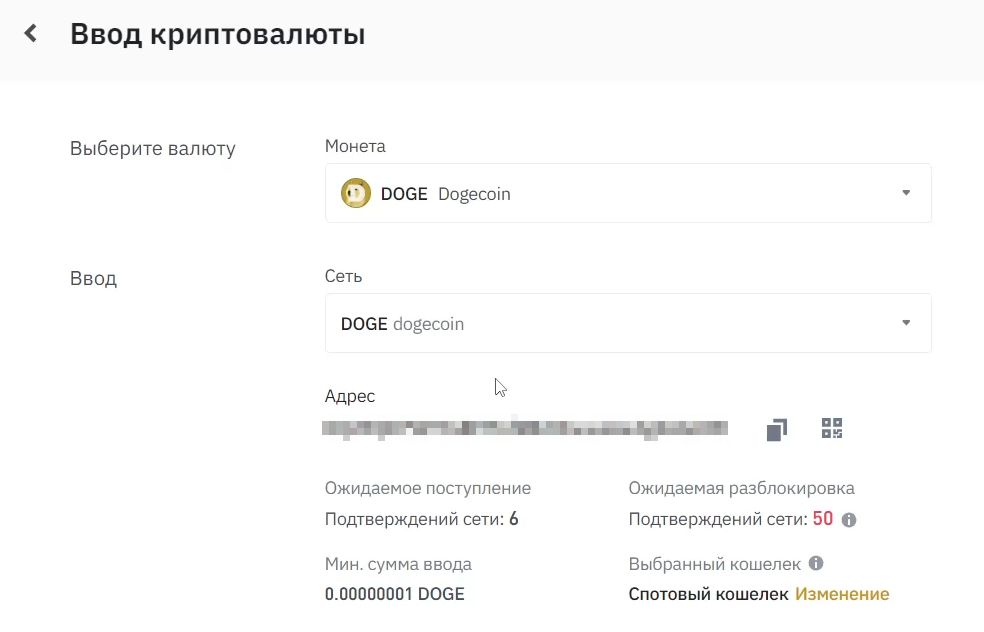
Сеть обязательно выбираем ту, которая является основная для монеты. Копируем адрес для перевода. Переходим в Trezor Suite. Выбираем монету Dogecoin и счет с которого мы будем отправлять монету. Нажимаем «Отправить».
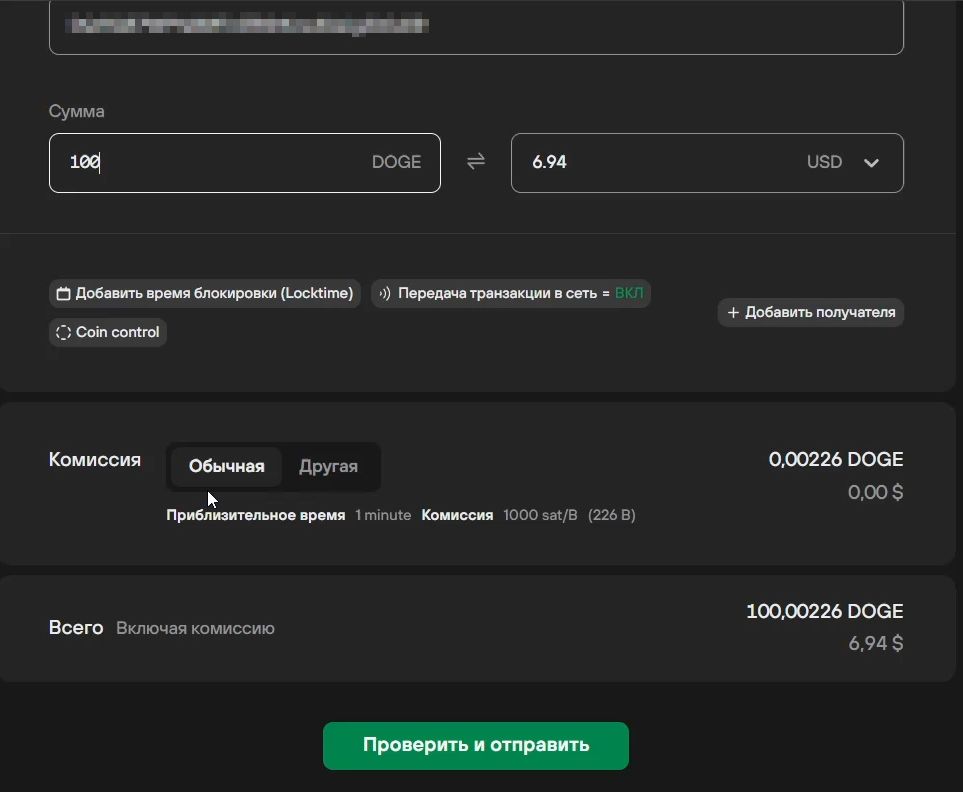
Вводим адрес который мы скопировали на бирже. Нажимаем «Проверить и отправить».
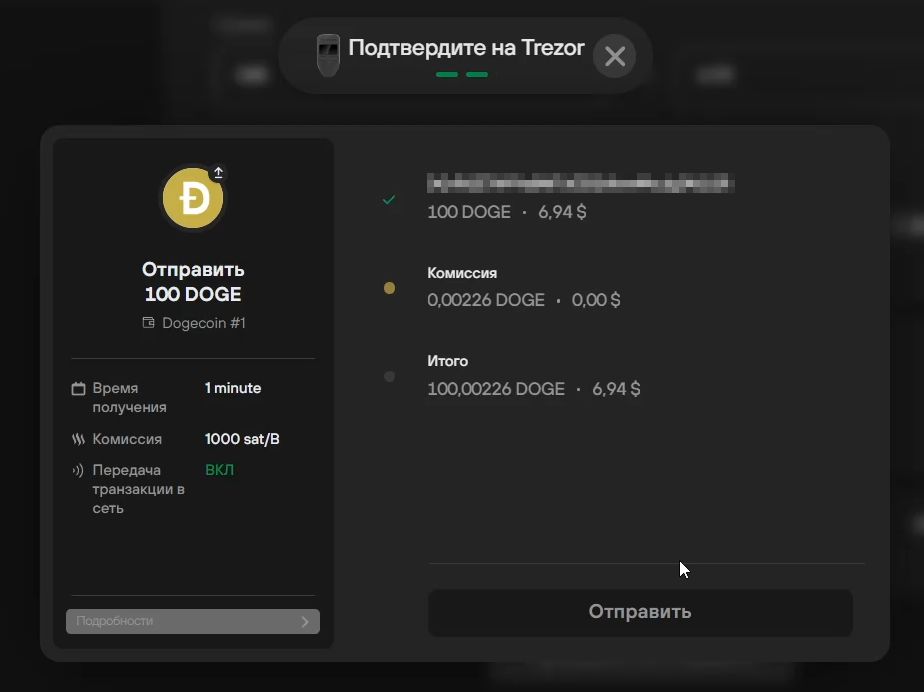
На аппаратном кошельке Trezor One проверяем детали транзакции, и подтверждаем ее. Это большой плюс аппаратного кошелька Trezor, что вы не сможете осуществить перевод криптовалюты без физического подтверждения на кошельке Trezor.
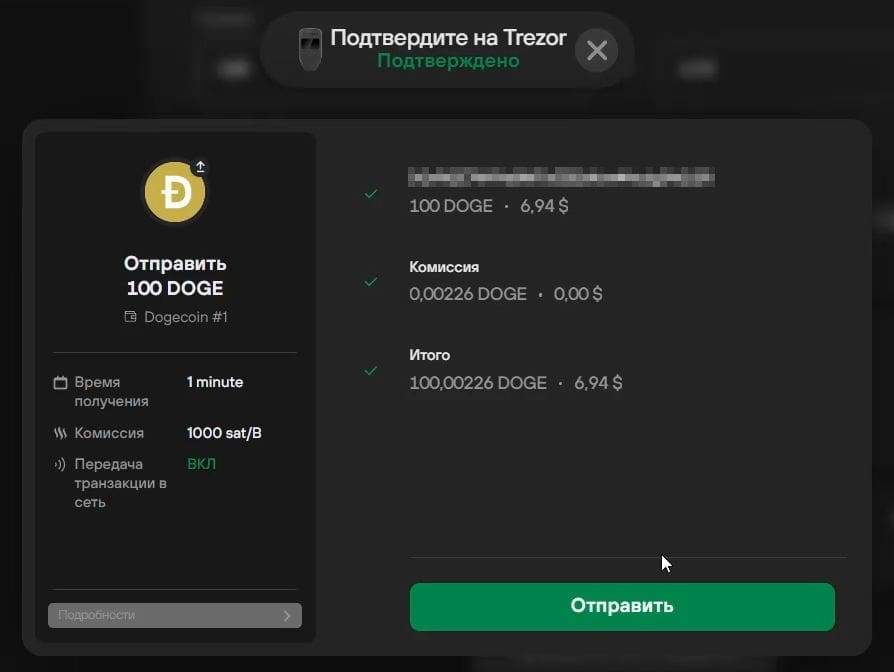
После подтверждения транзакции на Trezor, нажимаем «Отправить». Детали транзакции сразу появятся во вкладке того счета, с которого вы отправляете. Можете нажать на транзакцию, посмотреть детали и ход ее выполнения.
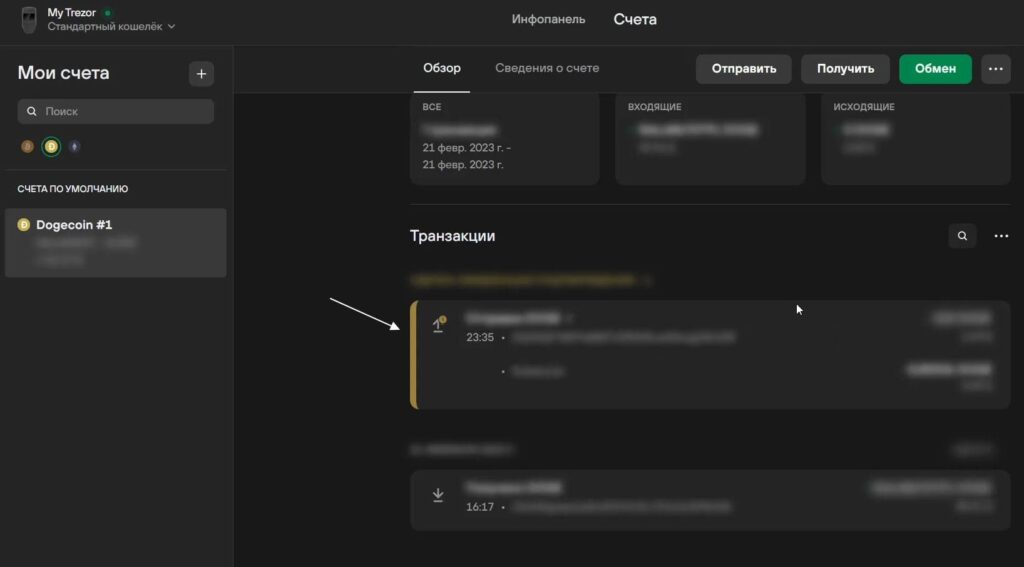
Нажав на транзакцию, вы переходите в детали транзакции.
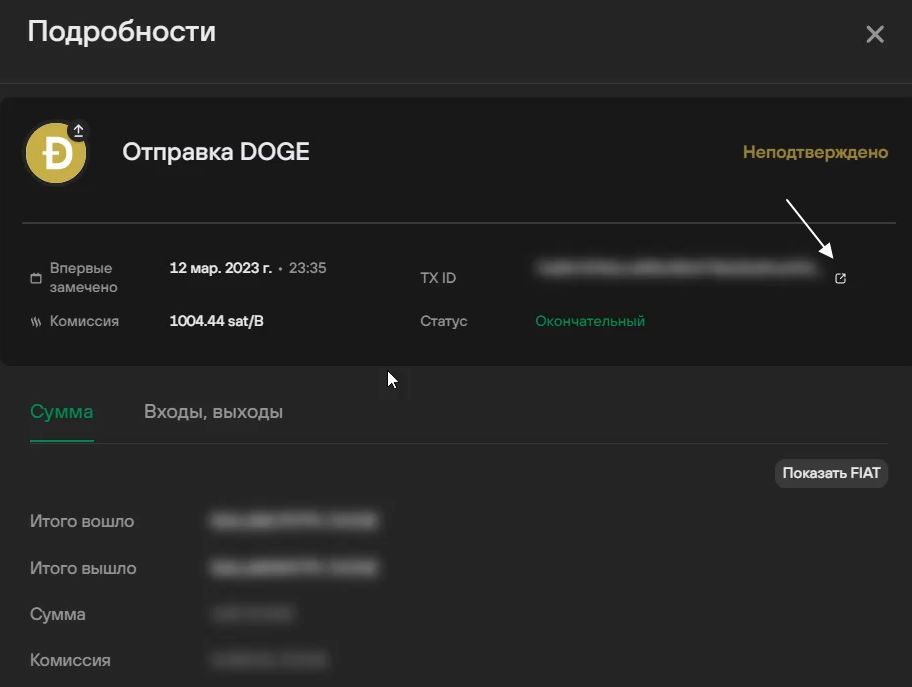
Переходим на биржу и видим что транзакция уже обрабатывается и скоро будет завершена.
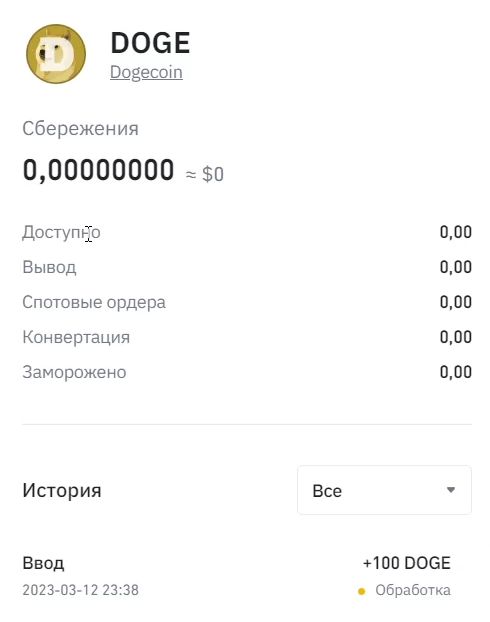
Как видите, переводить криптовалюту с кошелька Trezor Model One очень просто. Главное не забывайте, что нужно выбирать ту сеть, в которой работает криптовалюта. Ее основную сеть. Если DOGE, то сеть Dogecoin, если BTC, то сеть Bitcoin.
Обмен, покупка, продажа криптовалюты и P2P площадка в кошельке Trezor. Без вывода на биржу
C помощью приложения Trezor Suite, вы можете обменять, купить, продать криптовалюту не покидая Trezor Suite. Но вы должны понимать, что эту возможность предоставляет сторонняя организация. Поставщики данных услуг могут меняться, поэтому я детально не буду на этом останавливаться, только покажу где это можно сделать. Тут все элементарно. Но я рекомендую использовать децентрализированные биржи, а лучше агрегатор децентрализированных бирж 1inch.
Для покупки, продажи, обмена одной криптовалюту на другую, переходим в тот счет приложения Trezor One, криптовалюту которой вы хотите обменять.
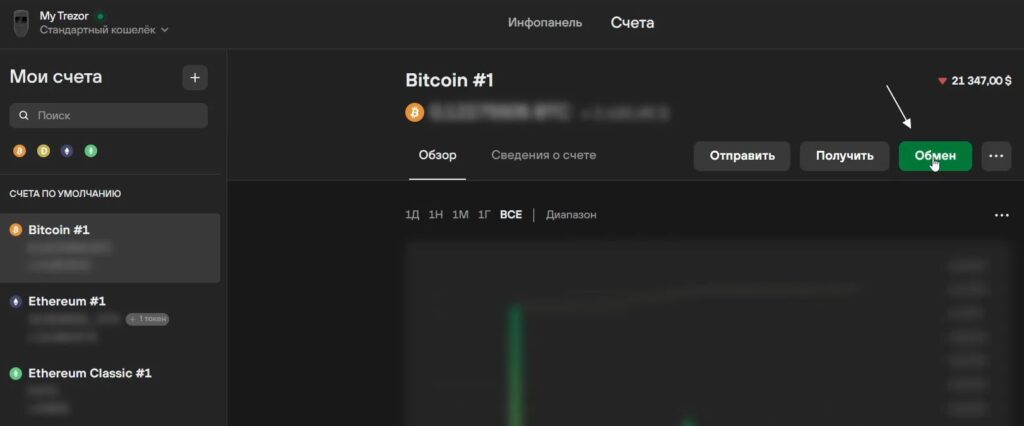
Нажимаем кнопку «Обмен».
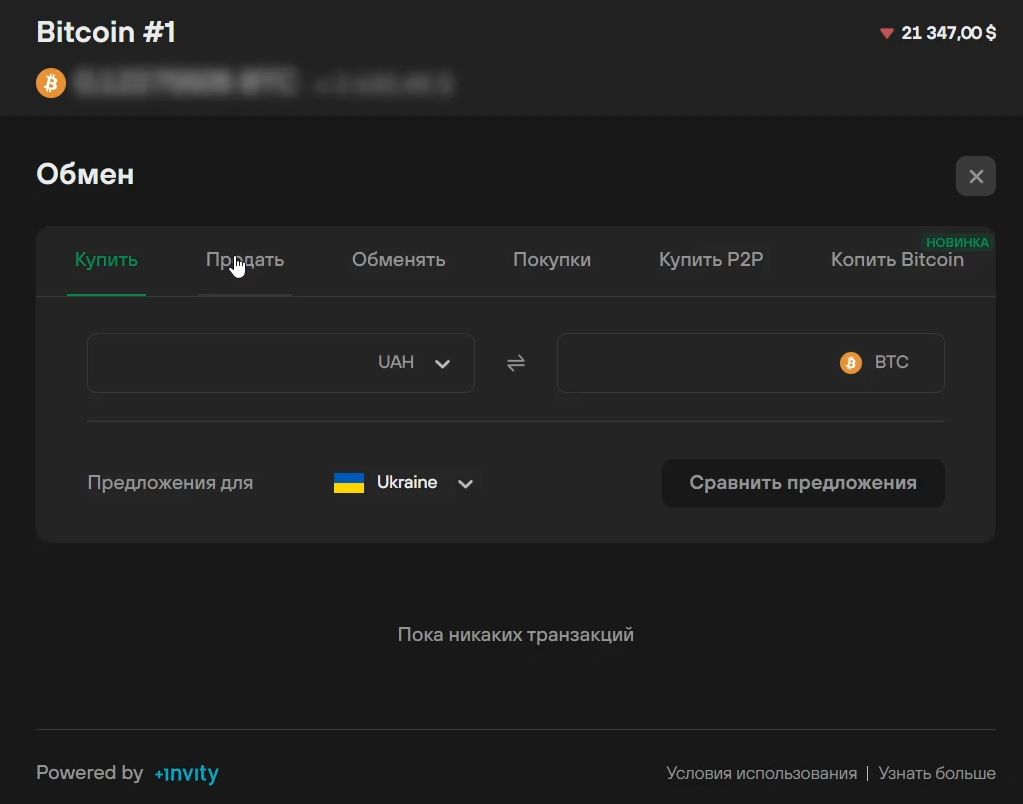
Вы увидите все возможности, который представляет партнер Trezor. В случае Bitcoin, это покупка, продажа, обмен, P2P.
Как обновить прошивку Trezor Mode One
Для обновления прошивки Trezor Model One, переходим в настройки приложения Trezor Suite. Шестеренка в правом верхнем углу. Переходим в раздел «Устройство».
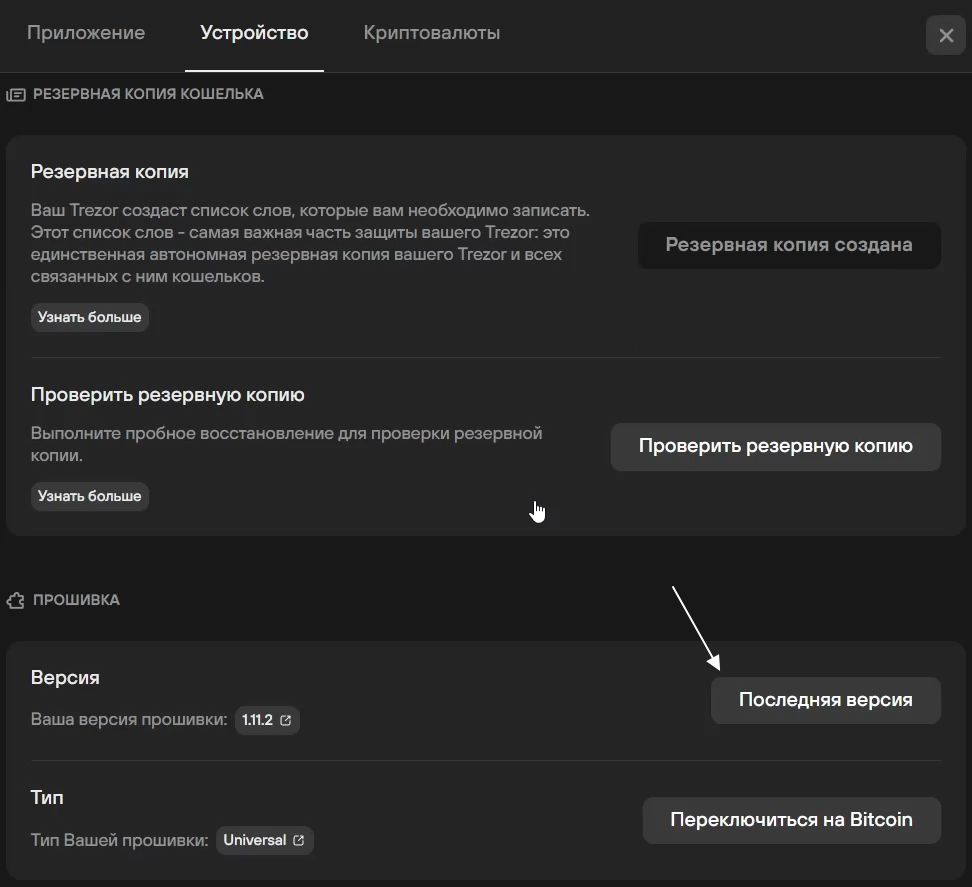
Опустившись ниже, вы увидите раздел «Прошивка». Если будет доступная новая версия прошивки, вы тут увидите. Нажмите на кнопку «Последняя версия».
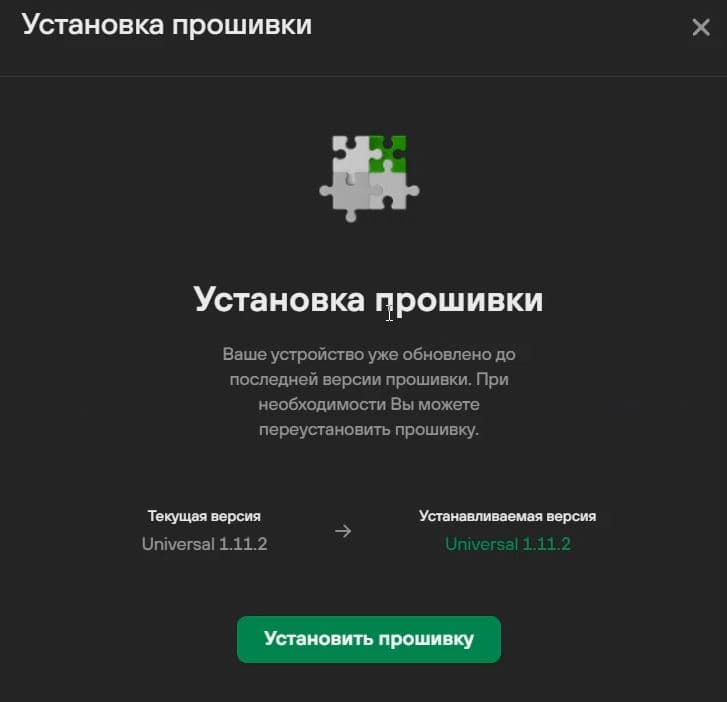
Если будет новая версия прошивки, вы тут сможете ее установить, нажав на кнопку «Установить прошивку».
Помимо официальной прошивки, вы можете установить собственную прошивку, опускаетесь в самый низ этого раздела настроек и в самом нижу есть будет красная кнопка «Установить собственную прошивку». Не рекомендую это делать.
Как сбросить Trezor
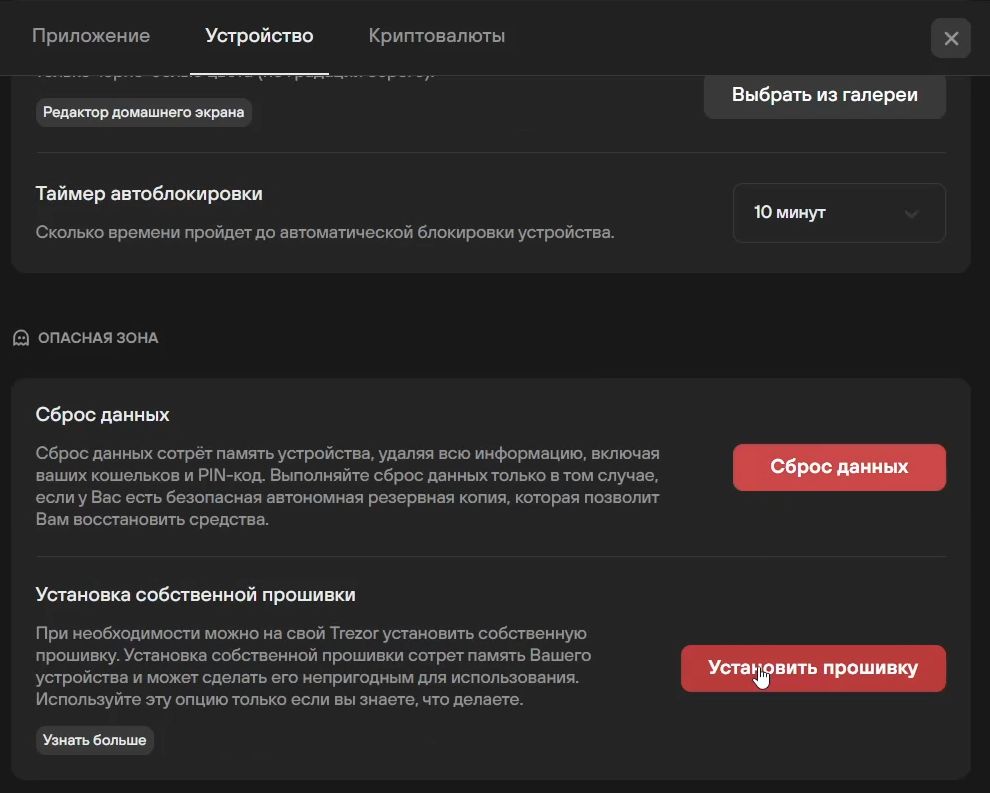
В настройках программы Trezor Suite, в разделе «Устройства», опускаемся в самый низ и видим раздел «Опасная зона». Тут есть красная кнопка «Сброс данных». Нажимаете на нее и все данные на устройстве Trezor будут удалены и он будет сброшен до состояния нового устройства.
Скрытый кошелек в Trezor
Последняя интересная функция Trezor, которой нет по крайней мере у прямого конкурента Ledger Nano S Plus, это секретный счет.
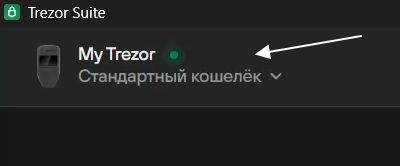
На главной странице Trezor Suite, нажимаем на название вашего кошелька Trezor.
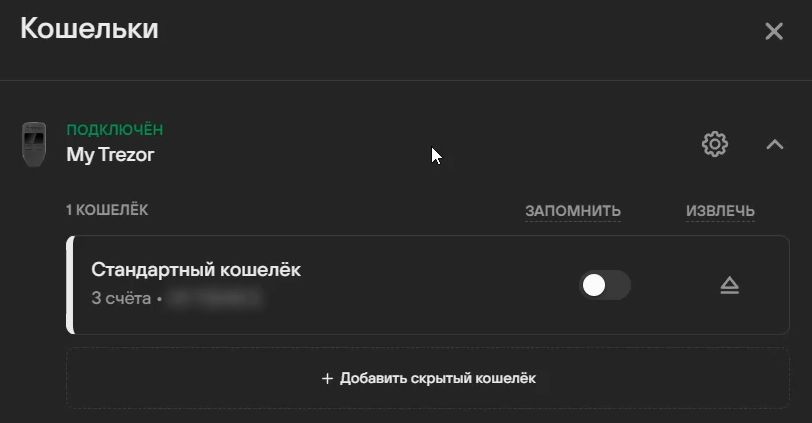
Снизу есть кнопка «+ Добавить скрытый кошелек». Суть в том, что нажав на эту кнопку, вы добавляете еще одно слово к вашим 24, создавая секретный счет, в который можно попасть только введя 25 слово. Это полезно если вас силой заставляют отдать криптовалюту. Вы даете доступ к основному счету, а все основные средства находятся в секретном счете. Главное не потерять и не забыть 25 слово.
Trezor password manager
Trezor больше не поддерживает функцию password manager.
Часто задаваемые вопросы
Можно ли хранить XRP на Trezor?
Ответ: Можно, только в старшей модели Trezor Model T.
Cколько стоит Trezor?
Ответ: Trezor Mode One стоит 69$, Trezor Model T — 180$.
Могу ли я хранить несколько криптовалют в Trezor Model One?
Ответ: Да, кошелек поддерживает 1289 криптовалют и является мультивалютным. Вы можете одновременно хранить множество монет и токенов на кошельке.
Что делать если я потерял кошелек Trezor One?
Ответ: Если вы потеряете свой Trezor Model One, вы можете восстановить доступ к своим криптовалютным средствам, используя seed-фразу, которую вы получили при настройке устройства. Однако это можно сделать только, если у вас есть доступ к своей seed-фразе.
Что делать, если я забыл PIN код?
Ответ: Если вы забыли свой PIN-код, вы можете восстановить его, используя свою seed-фразу.
Заказывайте крипто кошелек только на официальном сайте производителя. Официальный сайт Ledger, официальный сайт Trezor.